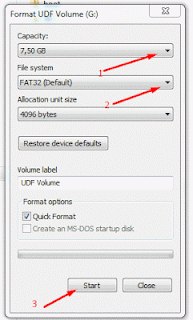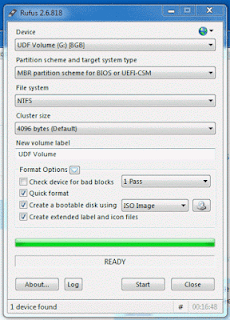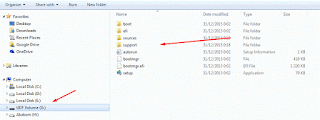Cara Membuat Flashdisk Bootable Dengan Rufus Untuk Install Windows Dengan Flashdisk
by azis
Untuk mengintall windows menggunakan flashdsik anda harus mempunyai
flashdisk bootable yaitu flashdisk yang berisi file windows yang digunakan
untuk booting pertama kali ketika installasi windows. Salah satu cara untuk
membuat flashdisk bootable adalah menggunakan rufus. Rufus adalah utilitas yang
membantu untuk memformat dan membuat perangkat USB flash menjadi bootable,
seperti flashdisk, kartu memori, dll
Rufus juga memiliki opsi FreeDOS, sehingga kita dapat menggunakannya untuk booting komputer dalam modus DOS (Disk Operating System). Modus DOS sangat bermanfaat terutama dalam melakukan proses upgrade BIOS yang membutuhkan DOS command prompt. Berdasarkan website resmi pengembang Rufus, aplikasi Rufus mampu bekerja dua kali lebih cepat dibandingkan program sejenis seperti WiNToBootic v1.2, RMPrepUSB v2.1.638, UNetbootin v1.1.1.1, Universal USB Installer v1.8.7.5 atau Windows 7 USB/DVD Download Tool v1.0.30 ketika melakukan pembuatan USB bootable untuk Windows 7 x64 menggunakan komputer prosesor Core 2 Duo, memori 4 GB, dan USB 3.0 controller serta 16 GB USB 3.0 ADATA S102 flash drive serta sistem operasi Windows 7 x64.
Rufus mendukung pembuatan bootable USB untuk banyak sistem operasi, antara lain Arch Linux, Archbang, BartPE/pebuilder, CentOS, Damn Small Linux, Fedora, FreeDOS, Gentoo, gNewSense, Hiren's Boot CD, LiveXP, Knoppix, Kubuntu, Linux Mint, NT Password Registry Editor, OpenSUSE[/link], Parted Magic, Slackware, Tails, Trinity Rescue Kit, Ubuntu, Ultimate Boot CD, Windows XP (SP2 or later), Windows Server 2003 R2, Windows Vista, Windows 7, Windows 8, Windows 8.1, dan yang lainnya.
Beberapa kegunaan software utility Rufus :
Rufus juga memiliki opsi FreeDOS, sehingga kita dapat menggunakannya untuk booting komputer dalam modus DOS (Disk Operating System). Modus DOS sangat bermanfaat terutama dalam melakukan proses upgrade BIOS yang membutuhkan DOS command prompt. Berdasarkan website resmi pengembang Rufus, aplikasi Rufus mampu bekerja dua kali lebih cepat dibandingkan program sejenis seperti WiNToBootic v1.2, RMPrepUSB v2.1.638, UNetbootin v1.1.1.1, Universal USB Installer v1.8.7.5 atau Windows 7 USB/DVD Download Tool v1.0.30 ketika melakukan pembuatan USB bootable untuk Windows 7 x64 menggunakan komputer prosesor Core 2 Duo, memori 4 GB, dan USB 3.0 controller serta 16 GB USB 3.0 ADATA S102 flash drive serta sistem operasi Windows 7 x64.
Rufus mendukung pembuatan bootable USB untuk banyak sistem operasi, antara lain Arch Linux, Archbang, BartPE/pebuilder, CentOS, Damn Small Linux, Fedora, FreeDOS, Gentoo, gNewSense, Hiren's Boot CD, LiveXP, Knoppix, Kubuntu, Linux Mint, NT Password Registry Editor, OpenSUSE[/link], Parted Magic, Slackware, Tails, Trinity Rescue Kit, Ubuntu, Ultimate Boot CD, Windows XP (SP2 or later), Windows Server 2003 R2, Windows Vista, Windows 7, Windows 8, Windows 8.1, dan yang lainnya.
Beberapa kegunaan software utility Rufus :
- Membuat media instalasi USB dari ISO bootable (Windows, Linux, UEFI, dll )
- Membantu anda yang perlu bekerja pada sistem yang tidak memiliki OS yang terinstal
- Membantu anda yang perlu flash BIOS atau firmware lain dari DOSAnda ingin menjalankan utilitas tingkat-rendah
Meskipun ukurannya kecil, Rufus menyediakan semua
fasilitas yang Anda butuhkan. Rufus dapat bekerja dengan sangat cepat. Sebagai
contoh, Rufus sekitar dua kali lebih cepat dibanding UNetbootin, Universal USB
Installer atau Windows 7 USB download tool, dalam membuat media instalasi USB
Windows 7 dari sebuah ISO. Rufus juga sedikit lebih cepat dalam membuat USB
bootable Linux dari berkas ISO. Berikut ini adalah langkah-langkah untuk
membuat flashdisk bootable menggunakan software utility Rufus yang diperuntukan
untuk instalasi windows menggunakan flashdisk :
Memformat Flashdisk Dengan Model FAT32 (Default)
1. Buka explorer kemudian pilih flashdisk yang akan
diformat
2. Klik kanan pada flashdisk kemudian pilih format
2. Klik kanan pada flashdisk kemudian pilih format
Keterngan:
- Capacity : pilih flashdisk yang akan diformat
- File system : pilih FAT32 (Default)
- Pilih statr untuk mulai format
3. Setelah pilih start kemudian akan ada
WARNING silahkan pilih OK
4. Format flashdisk selesai
Membuat Flashdisk Bootable Dengan Rufus
1. Pertama Download software terupdate dari rufus di :
rufus.akeo.ie
2. Pastikan flashdisk yang telah diformat sudah terpasang di komputer
3. Jalankan software yang didownload dengan klik 2 kali
2. Pastikan flashdisk yang telah diformat sudah terpasang di komputer
3. Jalankan software yang didownload dengan klik 2 kali
Keterngan:
- pilih flashdisk yang akan digunakan untuk flashdisk bootable
- pilih NTFS
- pilih file iso windows
4. Untuk membuka file iso caranya klik pada
gambar seperti CD di nomor 3 pada langkah no 3 dan cari file ISO kemudian
pilih Open
5. Setelh file ISO dipilih silahkan klik "start"
6. Selanjutnya akan muncul WARNING atau peringantan
seperti dibawah ini :
7. Klik "OK" kemudian Silahkan tunggu proses hingga selesai dan mungkin akan membutuhkan proses yang lumayan lama
8. Jika sudah tampak seperti gambar seperti di bawah ini, berarti proses sudah selesai, silahkan tekan tombol "close" untuk mengakhiri
9. Untuk membuktikan bahwa flashdisk sudah sukses alias sudah terisi dengan file bootable anda bisa membuka folder yang ada di flashdisk, kira-kira isi yang ada di dalam folder tersebut terlihat seperti gambar di bawah ini.
Setelah proses membuat flashdisk bootable menggunakan rufus maka flashdisk akan terisi dengan bootable windows yang sudah langsung bisa digunakan untuk menginstall windows laptop atau PC anda, dan jangan lupa ganti first boot nya di settingan bios komputer dengan removable disk dan nantinya sistem akan otomatis mendeteksi flashdisk tersebut dan cara penginstalan nya pun sama dengan menginstal menggunakan DVD.